Plugin PDF WordPress Flowpaper
Guia Completo: Para fazer Upload, Visualização e Download de PDF usando o Plugin PDF WordPress Flowpaper
O WordPress é uma plataforma popular para criar sites e blogs, conhecida por sua versatilidade e extensibilidade por meio de plugins. Se você deseja incorporar documentos PDF ao seu site WordPress e permitir que os visitantes os visualizem de maneira interativa, o plugin Flowpaper é uma excelente escolha. Neste artigo, vamos explorar como utilizar o Flowpaper para fazer upload, visualizar e fazer o download de PDFs no WordPress.
O que é o Plugin PDF WordPress Flowpaper?
O plugin PDF WordPress Flowpaper e um plugin poderoso e fácil de usar que oferece recursos avançados de visualização de documentos em PDF. Ele permite que você faça o upload de arquivos PDF diretamente para o seu site e, em seguida, os exiba de forma elegante e interativa para seus usuários. Com o Flowpaper, é possível transformar documentos estáticos em experiências de leitura mais dinâmicas e envolventes.
Passo 1: Instalando e Ativando o Plugin Flowpaper
O primeiro passo é instalar e ativar o plugin PDF WordPress Flowpaper no seu site WordPress. Para fazer isso, siga estas etapas:
- Faça login no painel de administração do WordPress.
- No menu lateral esquerdo, vá para “Plugins” e clique em “Adicionar Novo”.
- Na caixa de pesquisa, digite “Flowpaper” e procure pelo plugin.
- Clique em “Instalar Agora” no plugin Flowpaper.
- Após a instalação, clique em “Ativar” para ativar o plugin.
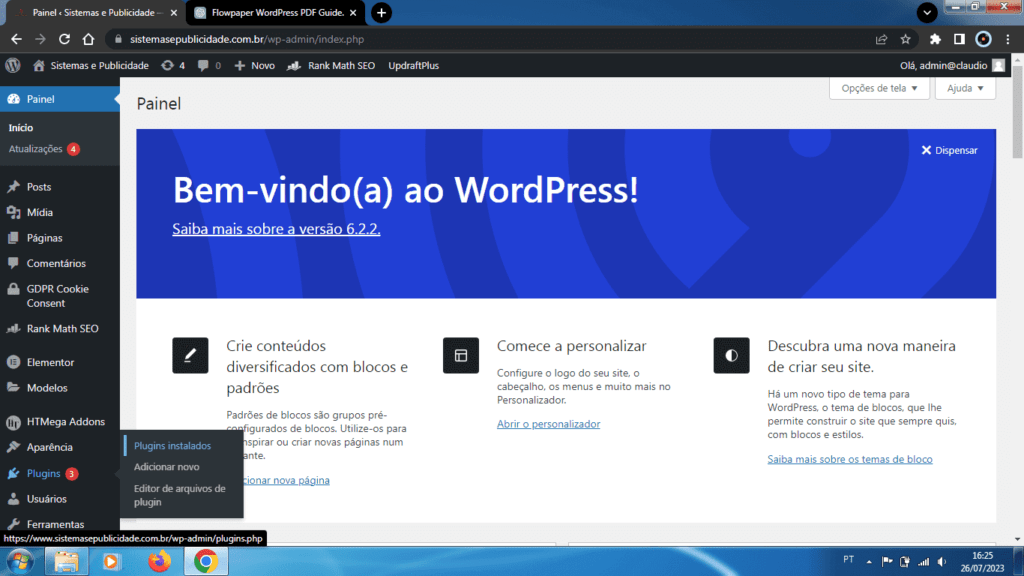
Passo 2: Fazendo Upload do seu PDF
Com o plugin PDF WordPress Flowpaper instalado e ativado, você pode começar a fazer o upload do seu PDF:
- No painel do WordPress, vá para “Mídia” e clique em “Adicionar Novo”.
- Arraste e solte o arquivo PDF que deseja carregar ou clique no botão “Selecionar Arquivos” para encontrar o PDF no seu computador.
- Aguarde até que o upload seja concluído.

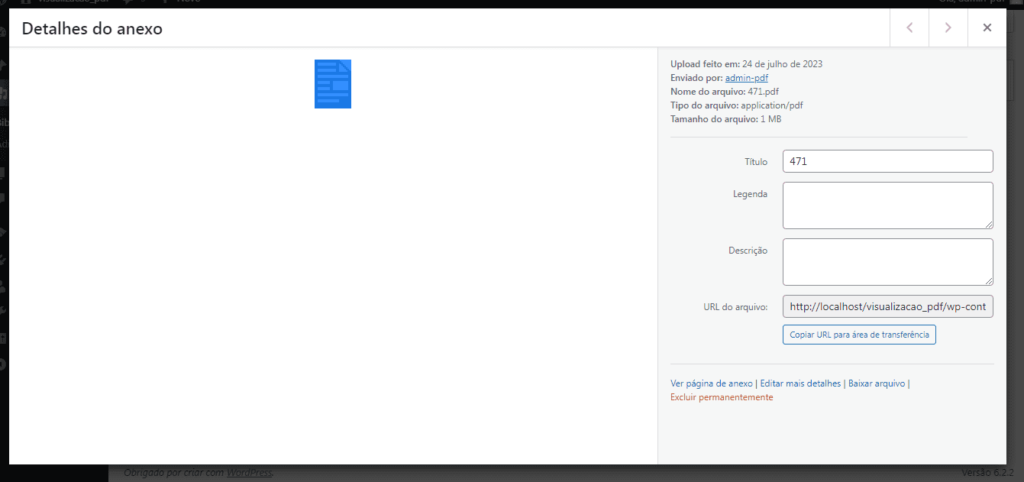
Passo 3: Configurando as Opções de Visualização do PDF
Após o upload do PDF, você pode configurar as opções de visualização do documento usando o Flowpaper:
- Clique na mídia PDF que você carregou recentemente na biblioteca de mídia do WordPress.
- No painel de detalhes da mídia, role para baixo até encontrar a seção “Flowpaper Viewer”.
- Nessa seção, você pode personalizar várias opções de visualização, como layout, tamanho, cor e muito mais.
- Faça as alterações de acordo com suas preferências e clique em “Atualizar” para salvar as configurações.
Passo 4: Incorporando o PDF no seu Conteúdo
Agora que você fez o upload e configurou as opções de visualização, é hora de incorporar o PDF ao seu conteúdo:
- Abra a página ou post onde deseja inserir o PDF.
- No editor de blocos do WordPress, clique no botão “+” para adicionar um novo bloco.
- Procure por “Flowpaper” e selecione o bloco “Flowpaper Viewer”.
- O bloco aparecerá na sua página e exibirá o PDF que você fez upload anteriormente.
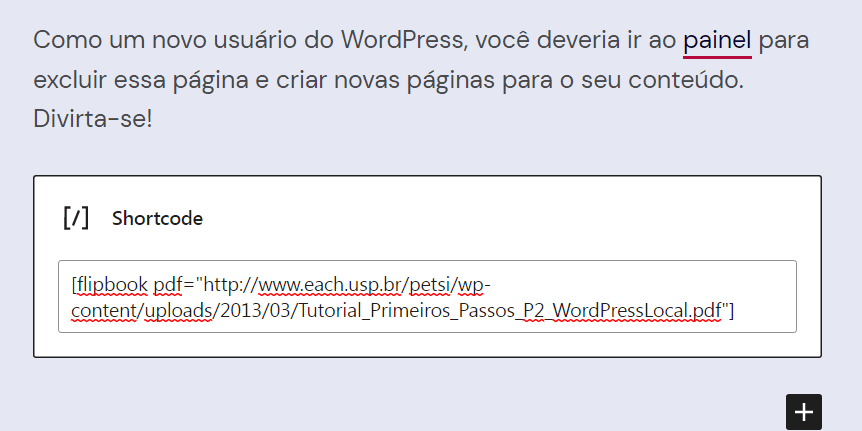
Passo 5: Testando a Visualização e Download do PDF
Com o PDF incorporado à sua página, é hora de testar a visualização e o download:
- Visualização: Verifique se o PDF está sendo exibido corretamente e se todas as configurações de visualização estão como desejado.
- Download: Certifique-se de que os visitantes possam fazer o download do PDF clicando em um botão ou link fornecido pelo plugin.
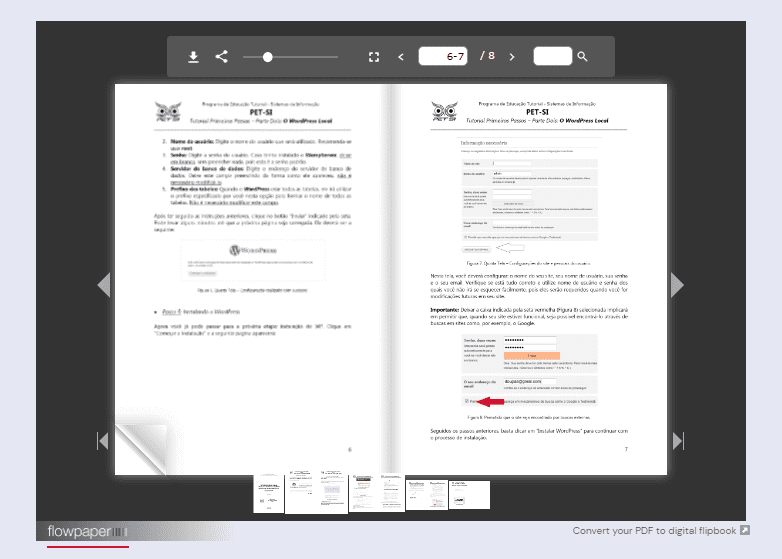
Conclusão
O plugin PDF WordPress Flowpaper é uma excelente ferramenta para fazer upload, visualização e download de documentos em PDF no WordPress. Ele fornece uma maneira interativa e atraente de compartilhar conteúdo com seus usuários, tornando a experiência de leitura mais envolvente. Com os passos simples apresentados neste guia, você pode incorporar PDFs facilmente ao seu site WordPress e oferecer uma experiência única aos seus leitores. Aproveite o poder do plugin PDF WordPress Flowpaper e aprimore a apresentação do seu conteúdo em PDF no WordPress!
Quer que façamos o seu site? Entre em contato conosco pelo WhatsApp e solicite o seu orçamento.
